

By ネイサンE.マルパス, Last updated: February 28, 2019
私はサムスンギャラクシーS5を持っています、そして私はたくさんのことに毎日それを使います。 メッセージの送信、ビデオ通話の発信、音楽の聴取、写真の撮影、ビデオの撮影に使用します。 私はそれを使って私と私の家族の生活の中で最も重要な瞬間を捉えました。 今、それは限られた量のスペースを持っています、そして私はしたいと思います 私のサムスンギャラクシーS5のストレージスペースを解放する。 それ、どうやったら出来るの?
〜サムスンギャラクシーS5ユーザー
パートI:はじめにパートII:サムスンギャラクシーS5上のスペースを解放する方法に関する方法パートIII:クラウドストレージに最適なアプリケーションパートIV:結論
人々はまた読むAndroidの内部ストレージから削除したデータを復元する方法Androidで不十分なストレージエラーを修復するためにWeChatをSDカードに移動する方法
サムスンギャラクシーS5モデルはホットケーキのように売れませんでした。 しかし、それはまだ人々が愛するのは素晴らしい装置であり、それは同様に巨大な支持を得ています。 お客様はこのSamsung Galaxy S5デバイスのユーザーである可能性があり、その優れた機能を備えています。
しかし、それを頻繁に使用していることがわかった場合は、デバイス内のメモリ(スペース)が不足していることにも気付くでしょう。 お客様はたくさんの写真、ビデオ、音楽などを保存したかもしれません。あるいは、お客様はゲームのようなたくさんの巨大なサイズのアプリに入れたかもしれません。
お客様がお客様のデバイスを使用したものが何であれ、限られた記憶スペースがお客様にとって問題になっている可能性が高いです。 この問題の素晴らしいところは、他の問題と同様に、解決策があることです。
この記事では、Samsung Galaxy S5デバイス内の記憶領域を解放する方法について詳しく説明します。 このようにして、デバイスのパフォーマンスが低下することはありません。 さらに、より重要なデータを保存するために必要とされる記憶域を確保できます。
Samsung Galaxy S5デバイス内のスペースを増やすために、実装できるさまざまな方法があります。 お客様がしなければならない唯一のことは、この非常に必要とされている記憶スペースを解放することにお客様の時間とエネルギーを投資することです。 最初のものから始めましょう。
以下に推奨するSamsung Galaxy S6のスペースを解放する方法に関する5の一般的なソリューションがあります。 見てみましょう:
お客様は単にお客様のサムスンギャラクシーS5内のファイルをバックアップしてお客様のコンピュータに保存することができます。 その後、モバイルデバイス内のこれらのバックアップデータを削除できます。 これを行うには、というツールを使用します。 FoneDogのAndroidデータのバックアップと復元.
以下は、この素晴らしいツールの使い方に関する利点と手順です。
*お客様はどのファイルまたはデータをバックアップして復元するかを選択する能力を与えられます。 さらに、数回クリックするだけでそれを実行できます。
*それはお客様がデバイスのアプリケーションをバックアップすることができます。 さらに、これらのアプリケーションの内容も含まれています。
*お客様はバックアップファイルとこのバックアップファイルの内容をプレビューすることができます。
*お客様が選択したいデータを選択して復元したいデータを復元することができます。
*それはそれらのうちの8000(8000 +)以上の多くのAndroidデバイスをサポートしています。
*とても安心です。 お客様のバックアップファイルとその中のデータにアクセスできるのはお客様だけです。
*お客様のデータは常に安全に保たれます。 データが上書きされるのを心配する必要はありません。
*お客様は30日無料トライアルを受けることができます。 つまり、ツールをバックアップしたり復元したりする際には、最初に料金を支払う必要なく、最高のものを実際に体験できます。
*お客様のデータはすばらしい無損失品質でバックアップされています。
Android Data Backup&Restoreの使用方法は次のとおりです。
ステップ01 - FoneDogのWebサイトに行きます。
ステップ02 - このWebサイトでFoneDogのツールキットをダウンロードしてください。 お客様はそれを前払いすることも、最初に無料トライアルを受けることもできます。
ステップ03 - お客様のコンピュータ上でFoneDogツールキットを開きます。
ステップ04 - FoneDogを開いて使用している間は、他のバックアップツールが動作していないことを確認してください。
ステップ05 - Androidデータのバックアップと復元を選択します。
ステップ06 - USBケーブルを使用してAndroidデバイスをコンピュータのデバイスに接続します。 上記のAndroidスマートフォンまたはタブレットでデバッグというモードが有効になっていることを確認してください。
Androidデバイスのバージョン番号が4.0以上の場合は、特定のポップアップウィンドウが表示されます。 このポップアップウィンドウで[OK]をクリックして、デバッグモードを有効にすることを確認します。
ステップ07 - FoneDogツールキットは今お客様の装置を検出したにちがいありません。 この場合は、[デバイスデータのバックアップ]をクリックしてください。 通常、FoneDogはスキャンするファイルの種類を設定します。 ただし、実際にバックアップしたいデータタイプを選択することはできます。
ステップ08 - バックアップしたいさまざまな種類のデータをすでに選択している場合は、開始を押します。 これでバックアッププロセスが始まります。
Androidデバイスとコンピュータの間の接続を解除しないでください。 Androidデバイスも使用しないでください。 また、バックアップ処理中にデータを削除しないでください。
ステップ09 - バックアッププロセスが完了したら、OKを押します。 これで、バックアップファイルのデータや内容を確認することができます。 または、バックアップしたこれらのデータを別のデバイスのデータに復元することもできます。
これを行う方法は次のとおりです(つまり、データを別のデバイスに復元します)。
ステップ10 - FoneDogツールキットをもう一度開きます。
ステップ11 - Androidデータのバックアップと復元を選択します。
ステップ12 - デバイスデータの復元を選択します。
ステップ13 - FoneDogはお客様に異なるバックアップファイルを表示しません。 復元したいバックアップファイルを選択します。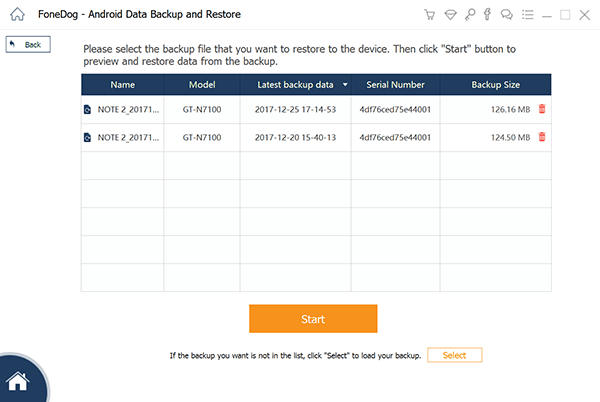
ステップ14 - 復元したいデータタイプを選択します。 その後、復元したい特定のデータを選択します。
ステップ15 - [復元]をクリックして復元プロセスを開始します。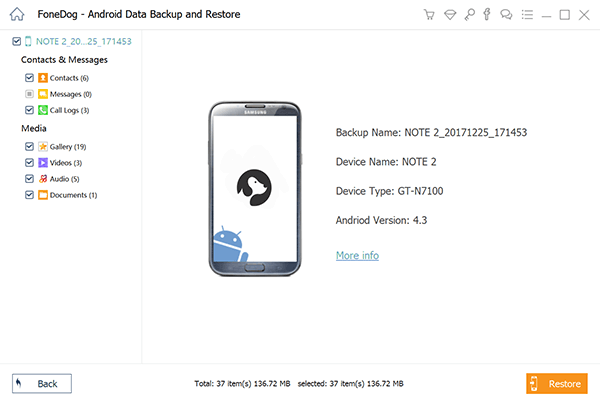
ステップ16 - ファイルを復元するプロセスを開始するために、OKを押してください。
ステップ17 - 復元プロセスが完了するのを待ちます。 Androidデバイスとコンピュータの間の接続を解除しないでください。
Androidデバイスも使用しないでください。 また、バックアップ処理中にデータを削除しないでください。 さらに、プロセス中に電話やデバイス管理ツールを使用しないでください。
ステップ18 - FoneDogがお客様にプロセス完了の確認を示したかどうかチェックすることによってプロセス全体が終了したことを確認してください。
この方法は非常に明白です。 ただし、これらの種類のファイルがデバイス内で実際に占める容量に気付かない場合があります。 そして、この量は実際には本当に膨大になる可能性があります。
これについて考えてみましょう:お客様がWhatsAppを使用している場合、お客様は間違いなくお客様の連絡先リストから写真を送受信します。 この場合、これらの写真はどこで保存されると思いますか。
それは彼らのサーバー上でWhatsAppによって保存されるかもしれません。 しかし、これが本当のことです。 それらはお客様のデバイス内、そしておそらくお客様の内部ストレージまたはメモリ内に保存されます。
これについての最もよいことはお客様が実際にこの解決策を直すことができるということです。 お客様は約30日後に自動的にすべてのメディアファイルを削除するようにWhatsAppを設定します。 ただし、他のメディアファイルの場合は、自分で見つけて削除する必要があります。 次のようにしてください。
ステップ01 - アプリにアクセスします。
ステップ02 - マイファイルにアクセスします。
ステップ03 - 画像(またはビデオ)(またはオーディオ)を押します。 削除したいものを何でも押します。
ステップ04 - お客様が削除したいこれらのファイルをタップします。 これらのファイルを長押しして強調表示します。
ステップ05 - お客様が削除したいすべてのファイルを選択します。
ステップ06 - これらのファイルを削除するためにゴミ箱アイコンを押してください。
ステップ07 - お客様が削除したいすべてのメディアファイルが見つかるまでこれを続けてください。
お客様はまたAppsそしてそれからMy Filesに行くことができます。 その後、削除したいファイルを実際に削除することができます。 お使いのデバイスのこのセクションでは、どのファイルタイプがデバイス内の多くのスペースを占めているかを実際に確認することができます。 このようにして、どれを削除すればいいのかを理解することができます。
ファイルをクラウドストレージに保存することは、Samsung Galaxy S5の空き容量を増やすための優れた方法の1つです。 この記事では、当社はお客様にとって最良となるであろうさまざまなクラウドストレージアプリケーションのリストをお客様に与えるでしょう。 このセクション(下記参照)は、データに最適なクラウドストレージプラットフォームを選択する際に必要なものを手助けすることができます。
通常、クラウドストレージアプリでは、ファイル(写真など)を自動的にバックアップするためにそれらを設定できます。 たとえば、写真の場合、自動的にバックアップされると、Samsung Galaxy S5内の特定の時点でそれらを安全に削除できます。 これらのファイルは依然としてクラウドストレージプラットフォーム内に残ります。
利用可能な方法は互いに異なります。 これは利用するバックアップ方法によって異なります。 Dropboxを例に取りましょう。
アプリケーション内のDropboxの設定では、カメラのアップロードを有効にすることができます。 これにより、お客様の写真、そして後でお客様が撮った写真は、そのプラットフォーム内でバックアップされます。
つまり、これらの写真をDropboxにアップロードしたら、すぐにお客様のデバイスでそれらを削除することができます。 これはお客様のAndroid携帯電話やタブレットの中でお客様に多くのスペースを取得します。
クラウドストレージアプリケーションをインストールしてダウンロードしたら、これらのファイルをハイライト表示することで、ファイルまたはデータをデバイスからクラウドに簡単に移動できます。
その後、オプションのボタンを押す。 その後、[移動]を選択します。 表示される宛先の1つはお客様のクラウドアプリケーションです。
より多くのスペースを節約するために新しいアプリケーションをインストールしたくないですか? または、より多くのアプリケーションをインストールするためのスペースが不足していませんか。 まあ、お客様ができることはお客様のデバイス内の不要なアプリケーションをアンインストールすることです。
アプリケーションはサイズが異なります。 最もヘビー級のアプリは通常、多くのスペースを占有する巨大サイズのゲームです。 アプリを使用しなくなった場合は、デバイス内でそれをアンインストールすることをお勧めします。
アプリケーションを削除すると、デバイス内の空き容量を増やすことができます。 後でこれらのアプリを使用したい場合は、単にそれらを再度インストールすることができます。
これを行うには、アプリにアクセスする必要があります。 次に、オプションボタン(3つの点)を押します。 その後、アンインストールしたい特定のアプリをタップします。 マイナス記号が付いているアプリはアンインストールできます。 ただし、マイナス記号( - )が付いていないアプリは削除できません。
サムスンギャラクシーS5とこのシリーズの他のデバイスについての最もよいことはそれがそれの中にmicroSDカードをホストする能力があるということです。 このmicroSDカードは、より一般的にはメモリカードとして知られており、タブレットやスマートフォン用のミニハードドライブとして機能するツールです。
microSDカードを使用すると、写真、ビデオ、音楽、ドキュメント、およびアプリのデータをデバイスの内部ストレージのデータから外部メモリカードのデータに転送できます。
だから、お客様の内部メモリの中にデータを置く代わりに、お客様はお客様の外部SDカードにそれらを収容しています。 お客様は単にオンラインショップを通して、またはお客様の地元の電話小売業者を通してこれらのmicroSDカードを買うことができます。
ファイルを内部ストレージから外部microSDカードに移動するために従うべき手順は次のとおりです。
ステップ01 - アプリに移動します。
ステップ02 - マイファイルに移動します。
ステップ03 - オプション(3つの点)を押します。
ステップ04 - 移動を押します。 これでmicroSDカードに移動します。
アプリケーションからデータを消去すると、Samsung Galaxy S5の空き容量を増やすことができます。 これは影響がないわけではありませんが。
特定のアプリケーション内で何かをしたら、Androidはその中に特定のデータを保存します。 嗜好から習慣まで、これらのデータは何でもかまいません。
最初のインストールと最初の使用以降にアプリケーション内で行ったすべてのものからこれらのデータを保存します。 これらのデータをお客様の行動を個人的にカスタマイズしたものと考えてください。 したがって、それはお客様に別の時点でアプリを入力する機能を与え、お客様はお客様が実際に中断したところから始めるでしょう。
これらのデータは、特に頻繁に使用するアプリケーションにとって非常に役立ちます。 しかし、それはお客様が1カ月かそこらのような長い間使用していないそれらのアプリのために特にあまり役に立ちません。 これらのアプリは大量のデータでいっぱいになることがあります。 したがって、お客様はお客様のAndroidデバイス内のより多くのスペースを得るためにこれらのデータをクリアすることができます。
これを段階的に行う方法は次のとおりです。
ステップ01 - 設定に移動します。
ステップ02 - アプリケーションマネージャに進みます。
ステップ03 - 特定のアプリを押します。
ステップ04 - データ消去を押します。
ステップ05 - 他のアプリに対してすべてのステップを繰り返します。
前述のように、デバイス内のスペースを増やすための1つの方法はクラウドストレージを使用することです。 このセクションでは、クラウドストレージに最適なアプリについてお知らせします。 最初のものから始めましょう。
Amazon Driveのサービスは、Unlimited StorageとPrime Photosの2つの異なるスパイスに分類されます。 Prime PhotosサービスはPrime購読者に使用され、無制限の写真を保存することができます。 一方、無制限ストレージでは、無制限の量のデータまたはファイルを保存できます。
Amazon Driveは人々に彼らのお金のために大きな価値を提供します。 加えて、特にストレージスペースに関しては非常に簡単に使用できます。 無制限ストレージは、GoogleドライブやDropboxに比べて大きな価値です。
無制限ストレージは、年間約USD 60.00のファイルを無制限に保存することができます。 Googleドライブは、その一方で、年間1ドルの100.00TBについて与えます。 Dropboxは、年間約99.00TBの保存スペースに対して年間約1を請求します。
Amazon Driveは非常に安全です。 さらに、それはお客様が自動バックアップを体験することを可能にします。 あらゆる種類のデバイスにもアクセスできます。 ただし、欠点が1つあります。
モバイル版およびブラウザ版によるアップロードは、最大ファイルサイズ2GBに制限されています。 もっと大きなファイルがある場合は、デスクトップソフトウェアを介してそれらをアップロードできます。
これはそれほど驚くことではありません。 マイクロソフトは、OneDriveを多くの会社の製品に組み込むために最善を尽くしています。 OneDriveはGoogle Driveのような無料のクラウドストレージサービスです。 これは5GB分のストレージ用です。 5TB分のストレージは、年間USD 100.00です。 このパッケージを使用すると、Home EditionのOffice 365にアクセスできます。
これはAndroidユーザーに人気のあるオプションです。 Googleドライブは、ファイルやデータを大量に保存するのに最適な方法です。 それはお客様に約15GBの無料ストレージスペースを提供します。
Googleドライブの素晴らしいところは、多くのサードパーティ製アプリケーションと統合されていることです。 さらに、ドキュメント、スプレッドシート、PowerPointプレゼンテーションを作成することもできます。 ファイルをフォルダに整理することもできます。
Dropboxは、Googleドライブとともに、Androidユーザーに人気のあるクラウドストレージプラットフォームです。 それはお客様に無料の限られた容量の2GBを提供します。 約1TB分のストレージスペースを使用するには、年間USD 99.00を支払う必要があります。
または、料金徴収契約内の約USD 9.99の月額モードで支払うこともできます。 Dropboxはそこで最も安いオプションではありません。 しかし、それは多くのビジネスツールと統合することができ、それは非常に使いやすいです。
お客様のサムスンギャラクシーS5内のより多くのスペースを解放したい場合は、上記の当社のヒントに従うことによってそうすることができます。 お客様ができる最善のことは、クラウドストレージまたはFoneDogのAndroid Data Backup&Restoreツールを使用することです。
このようにして、お客様はお客様のデータをバックアップしてお客様のコンピュータに入れることができます。 必要に応じて、プラス、お客様は簡単にお客様のサムスンギャラクシーS5にそれを復元することができます。 うまくいけば、当社はお客様のサムスンギャラクシーS5内のより多くのストレージスペースを解放する方法についてお客様の質問に答えました。 乾杯!
コメント
コメント
人気記事
/
面白いDULL
/
SIMPLE難しい
ありがとうございました! ここにあなたの選択があります:
Excellent
評価: 4.6 / 5 (に基づく 68 評価数)